So überprüfen Sie, ob Sie 32-Bit- oder 64-Bit-Windows 10 ausführen
Aktualisiert Marsch 2023: Erhalten Sie keine Fehlermeldungen mehr und verlangsamen Sie Ihr System mit unserem Optimierungstool. Holen Sie es sich jetzt unter - > diesem Link
- Downloaden und installieren Sie das Reparaturtool hier.
- Lassen Sie Ihren Computer scannen.
- Das Tool wird dann deinen Computer reparieren.
Wie seine Vorgänger ist auch Windows 10 sowohl als 32-Bit- als auch als 64-Bit-Version verfügbar. Wenn Sie Windows 10 selbst installiert oder von einer früheren Windows-Version auf Windows 10 aktualisiert haben, wissen Sie wahrscheinlich, wie Sie überprüfen können, ob Sie einen 32-Bit- oder 64-Bit-Typ von Windows 10 ausführen.
In vielen Fällen müssen Sie den Typ des Windows-Betriebssystems kennen, das Sie auf Ihrem PC ausführen. Während Sie beispielsweise Hardwaretreiber herunterladen, müssen Sie den Windows 10-Typ auswählen, um den Download zu starten, da 64-Bit-Treiber bei einer 32-Bit-Windows-Installation nicht installiert werden können.
Um herauszufinden, welcher Windows 10-Typ auf Ihrem PC installiert ist und ausgeführt wird, befolgen Sie die Anweisungen in einer der beiden unten angegebenen Methoden.
Wenn Sie sich fragen, ist es nicht möglich, ein direktes Upgrade von 32-Bit-Windows auf 64-Bit-Windows durchzuführen. Sie müssen eine Neuinstallation von 64-Bit-Windows durchführen.
Wichtige Hinweise:
Mit diesem Tool können Sie PC-Problemen vorbeugen und sich beispielsweise vor Dateiverlust und Malware schützen. Außerdem ist es eine großartige Möglichkeit, Ihren Computer für maximale Leistung zu optimieren. Das Programm behebt häufige Fehler, die auf Windows-Systemen auftreten können, mit Leichtigkeit - Sie brauchen keine stundenlange Fehlersuche, wenn Sie die perfekte Lösung zur Hand haben:
- Schritt 1: Laden Sie das PC Repair & Optimizer Tool herunter (Windows 11, 10, 8, 7, XP, Vista - Microsoft Gold-zertifiziert).
- Schritt 2: Klicken Sie auf "Scan starten", um Probleme in der Windows-Registrierung zu finden, die zu PC-Problemen führen könnten.
- Schritt 3: Klicken Sie auf "Alles reparieren", um alle Probleme zu beheben.
Methode 1 von 2
Überprüfen Sie den Windows 10-Typ in den Systemeigenschaften
Schritt 1: Klicken Sie mit der rechten Maustaste auf den Eintrag Datei-Explorer im Startmenü, klicken Sie auf Mehr und dann auf Eigenschaften , um das Systemfenster zu öffnen.
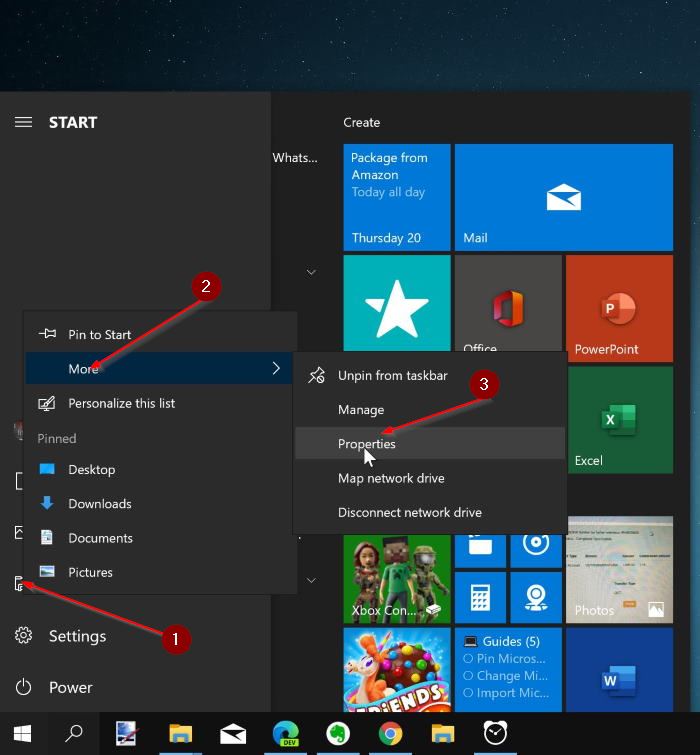
Schritt 2: Überprüfen Sie hier im Abschnitt System den Typ des Betriebssystems, um den Typ Ihres Windows 10-Betriebssystems zu ermitteln. Wenn der Typ x64 ist, wird anstelle eines 32-Bit-Betriebssystems ein 64-Bit-Betriebssystemeintrag angezeigt.
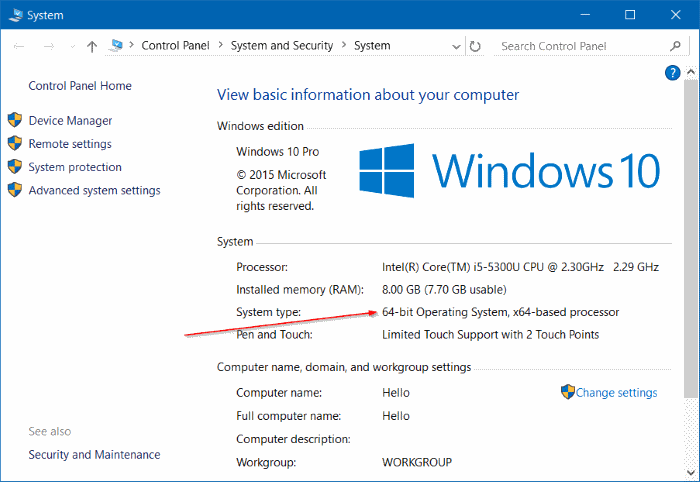
Wenn Sie als Systemtyp ein ’32-Bit-Betriebssystem, x64-basierter Prozessor‘ als Systemtyp sehen, wird auf Ihrem PC eine 32-Bit-Version von Windows 10 auf einem 64-Bit-fähigen PC ausgeführt.
Methode 2 von 2
Bestimmen Sie den Windows 10-Typ in der Einstellungen-App
Schritt 1: Öffnen Sie die App Einstellungen , indem Sie entweder auf das entsprechende Symbol im Startmenü klicken oder das Windows-Logo und den Hotkey I verwenden.
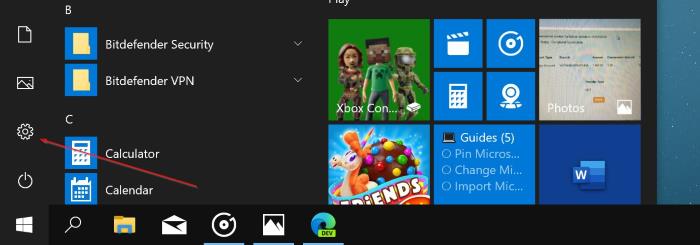
Schritt 2: Klicken Sie auf die Kategorie System (Anzeige, Benachrichtigungen, Apps, Stromversorgung) und dann auf Info .
Schritt 4: Überprüfen Sie den Eintrag mit der Bezeichnung Systemtyp , um den auf Ihrem PC installierten Windows 10-Typ zu ermitteln. If ist entweder ein 64-Bit-Betriebssystem oder ein 32-Bit-Betriebssystem.
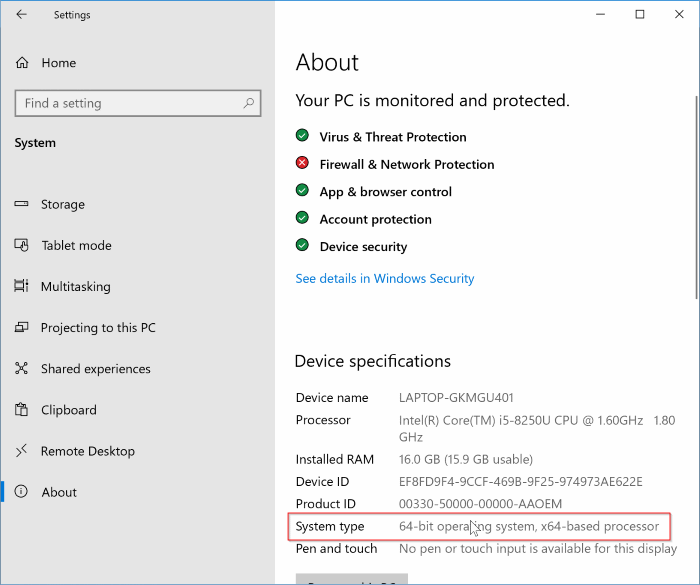
Ich hoffe das hilft dir!

